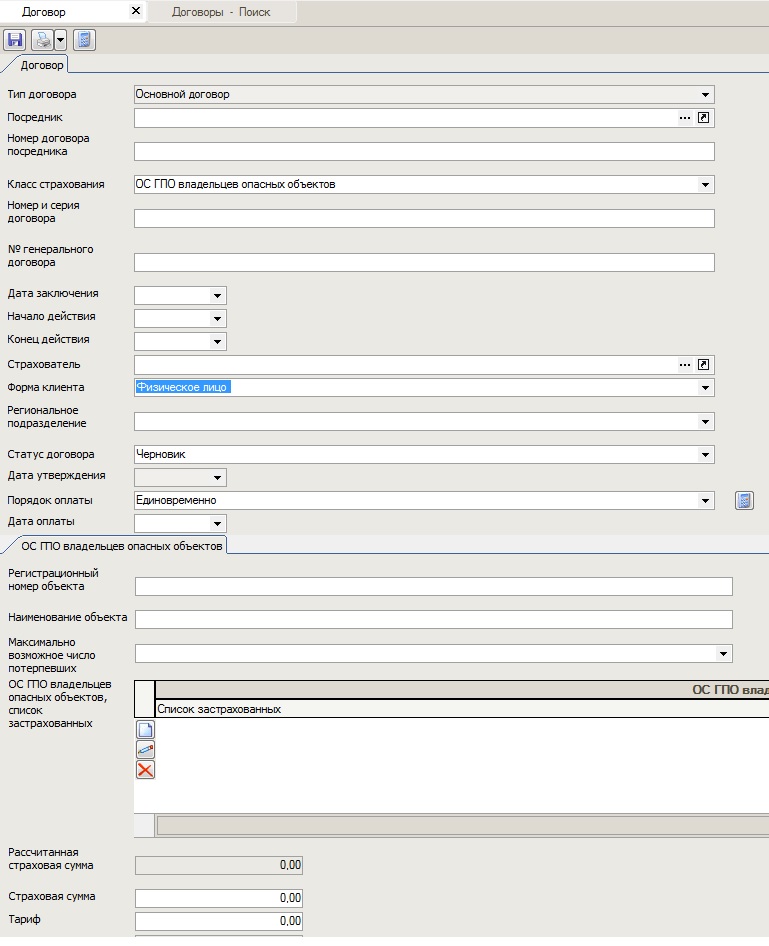Создание договора страхования ОСГПО владельцев опасных объектов: различия между версиями
Admin (обсуждение | вклад) (Добавлено поле "Форма клиента") |
Admin (обсуждение | вклад) (Добавление полей Дата оплаты и Дата утверждения) |
||
| Строка 28: | Строка 28: | ||
'''9. Статус договора.''' Укажите статус договора. На выбор предлагается два статуса: утвержден и черновик. Если выбран статус «Утвержден», то договор будет учитываться в отчетности. Если выбран статус «Черновик», то договор не будет учитываться в отчетности. | '''9. Статус договора.''' Укажите статус договора. На выбор предлагается два статуса: утвержден и черновик. Если выбран статус «Утвержден», то договор будет учитываться в отчетности. Если выбран статус «Черновик», то договор не будет учитываться в отчетности. | ||
| − | '''10. | + | '''10. Дата утверждения.''' Системное поле, устанавливается автоматически. |
| − | '''11. | + | '''11. Порядок оплаты.''' Выберите порядок оплаты договора: единовременно или в рассрочку. |
| − | '''12. | + | '''12. Дата оплаты.''' Укажите дату оплаты. Поле автоматически заполняется датой равной дате заключения с возможностью редактирования до сохранения договора со статусом «Утвержден». Если поле не заполнено, то есть возможность изменения значений полей «Начало действия», «Конец действия» и «Дата оплаты». Если поле заполнено, то после сохранения договора со статусом «Утвержден» изменение значений полей «Начало действия», «Конец действия» и «Дата оплаты» будет запрещено. |
| − | '''13. | + | '''13. Регистрационный номер объекта.''' Укажите номер объекта. |
| − | '''14. | + | '''14. Наименование объекта.''' Укажите наименование. |
| − | '''15. | + | '''15. Максимально возможное число потерпевших.''' Из выпадающего списка выберите необходимое кол-во. |
| − | '''16. | + | '''16. Список застрахованных.''' Добавьте застрахованных с помощью кнопки «Добавить». |
| − | '''17. | + | '''17. Рассчитанная страховая сумма.''' Рассчитывается автоматически и является произведением месячного расчетного показателя и размером страховой суммы в соответствии с Законом Ст. 15. |
| − | '''18. | + | '''18. Страховая сумма.''' В случае если Вы не согласны с рассчитанной премией Вы можете указать свою страховую сумму. |
| − | '''19. | + | '''19. Тариф.''' Укажите тариф в соответствии с Законом Ст. 16. |
| − | '''20. | + | '''20. Рассчитанная премия.''' Рассчитывается автоматически после нажатия на кнопку «Рассчитать» и является произведением тарифа и страховой суммы. |
| − | '''21. | + | '''21. Премия.''' Рассчитывается автоматически после нажатия на кнопку «Рассчитать». В случае если Вы не согласны с рассчитанной премией Вы можете указать свою премию. |
| − | '''22. Примечание.''' Вы можете указать примечание к договору. Данное поле является не обязательным для заполнения. | + | '''22. Причина расторжения.''' В случае если договор страхования, расторгнут, укажите причину расторжения. |
| + | |||
| + | '''22. Дата расторжения.''' В случае если договор страхования, расторгнут, укажите дату расторжения. | ||
| + | |||
| + | '''23. Примечание.''' Вы можете указать примечание к договору. Данное поле является не обязательным для заполнения. | ||
'''23. Дата ввода.''' Системное поле, устанавливается автоматически. | '''23. Дата ввода.''' Системное поле, устанавливается автоматически. | ||
Версия от 05:11, 29 октября 2013
На основании Закона «Об обязательном страховании гражданско-правовой ответственности владельцев объектов, деятельность которых связана с опасностью причинения вреда третьим лицам»
Перед началом ввода нового договора необходимо убедиться в том, что данный договор ещё не занесен в справочник «Договора страхования», для этого в окне поиска необходимо осуществить поиск договора по реквизитам (например: Номер договора или Страхователь).
Для ввода нового договора необходимо в верхнем левом углу окна нажать кнопку «Создать», вследствие чего откроется форма для заполнения «Договор».
Описание полей формы:
1. Вид страхования. Из выпадающего списка выберите «ОС ГПО перевозчика перед пассажирами».
2. Номер договора. Укажите номер договора страхования.
3. Дата заключения. Укажите дату заключения договора.
4. Начало действия. Укажите дату начала действия полиса.
5. Конец действия. Укажите дату окончания действия полиса. Согласно Закону, ст.11, п.4 договор страхования заключается сроком менее либо 12 месяцев со дня вступления его в силу.
6. Страхователь. Выберите страхователя из справочника «Клиенты».
7. Форма клиента. В данном поле указывается необходимая форма клиента.
8. Региональное подразделение. Из выпадающего списка выберите региональное подразделение.
9. Статус договора. Укажите статус договора. На выбор предлагается два статуса: утвержден и черновик. Если выбран статус «Утвержден», то договор будет учитываться в отчетности. Если выбран статус «Черновик», то договор не будет учитываться в отчетности.
10. Дата утверждения. Системное поле, устанавливается автоматически.
11. Порядок оплаты. Выберите порядок оплаты договора: единовременно или в рассрочку.
12. Дата оплаты. Укажите дату оплаты. Поле автоматически заполняется датой равной дате заключения с возможностью редактирования до сохранения договора со статусом «Утвержден». Если поле не заполнено, то есть возможность изменения значений полей «Начало действия», «Конец действия» и «Дата оплаты». Если поле заполнено, то после сохранения договора со статусом «Утвержден» изменение значений полей «Начало действия», «Конец действия» и «Дата оплаты» будет запрещено.
13. Регистрационный номер объекта. Укажите номер объекта.
14. Наименование объекта. Укажите наименование.
15. Максимально возможное число потерпевших. Из выпадающего списка выберите необходимое кол-во.
16. Список застрахованных. Добавьте застрахованных с помощью кнопки «Добавить».
17. Рассчитанная страховая сумма. Рассчитывается автоматически и является произведением месячного расчетного показателя и размером страховой суммы в соответствии с Законом Ст. 15.
18. Страховая сумма. В случае если Вы не согласны с рассчитанной премией Вы можете указать свою страховую сумму.
19. Тариф. Укажите тариф в соответствии с Законом Ст. 16.
20. Рассчитанная премия. Рассчитывается автоматически после нажатия на кнопку «Рассчитать» и является произведением тарифа и страховой суммы.
21. Премия. Рассчитывается автоматически после нажатия на кнопку «Рассчитать». В случае если Вы не согласны с рассчитанной премией Вы можете указать свою премию.
22. Причина расторжения. В случае если договор страхования, расторгнут, укажите причину расторжения.
22. Дата расторжения. В случае если договор страхования, расторгнут, укажите дату расторжения.
23. Примечание. Вы можете указать примечание к договору. Данное поле является не обязательным для заполнения.
23. Дата ввода. Системное поле, устанавливается автоматически.
24. Страховая компания. Системное поле, устанавливается автоматически.
25. Создано пользователем. Системное поле, устанавливается автоматически.
26. Изменено пользователем. Системное поле, устанавливается автоматически.
После ввода всех необходимых реквизитов договора необходимо в верхнем левом углу нажать на кнопку «Рассчитать», после чего страховая премия будет автоматически рассчитана. Для сохранения договора необходимо в верхнем левом углу нажать на кнопку «Сохранить».